Busque la fecha y hora actual en FreeBSD
Para ver cuál es la fecha y hora actual en su sistema FreeBSD, use el siguiente comando:
$ fechaDebería ver el siguiente resultado:

Cómo configurar la fecha y la hora en FreeBSD
Para cambiar la fecha / hora en su sistema FreeBSD, inicie sesión en su cuenta root y use la siguiente sintaxis:
$ fecha aammddHHMMdonde, por supuesto, y son los dos dígitos de los años, m representa el mes (1-12), d representa el día del mes (1-31), H representa la hora del día (0-23 ) y M representa minutos (0-59).
Supongamos que desea cambiar la fecha al 19 de noviembre de 2020 a las 09:33; emitirías el siguiente comando:
$ fecha 2011190955
Cómo cambiar la hora en FreeBSD
Para cambiar la hora en su sistema FreeBSD sin cambiar la fecha, puede usar la sintaxis del comando como se indica a continuación:
$ fecha HHMMFijemos la hora a las 21:33:
$ fecha 2133
Cambio de zonas horarias en FreeBSD
El comando para cambiar a la zona horaria local en FreeBSD es tzsetup, escanea la base de datos en busca de información relacionada con la zona horaria. El contenido de esta base de datos se encuentra en / usr / share / zoneinfo / zone.archivo de pestaña, al que se accede cuando ejecuta tzsetup.
Escriba el siguiente comando para cambiar la zona horaria en su sistema FreeBSD:
$ tzsetup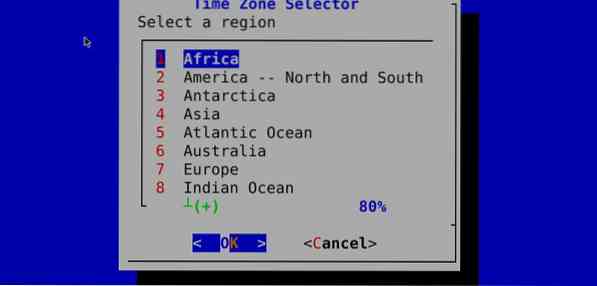
Esto debería iniciar el menú de la terminal desde el que puede elegir la zona horaria.
Seleccione el área de la zona horaria que coincida con su ubicación, luego seleccione su país y escriba ok. Se le pedirá que confirme los cambios.
Una vez que presione enter para confirmar los cambios, el sistema actualizará la zona horaria inmediatamente. Para verificar esto, puede usar el comando de fecha nuevamente:
$ fecha
A partir del resultado anterior, está claro que el cambio de zona horaria de UTC a PKT (hora estándar de Pakistán) ha sido exitoso.
Terminando
Cambiar las zonas horarias o la hora y la fecha de forma independiente en FreeBSD es muy fácil. Todo lo que necesita hacer es usar el comando de fecha adjunto para cambiar la fecha y el comando tzsetup para establecer la hora.
 Phenquestions
Phenquestions


